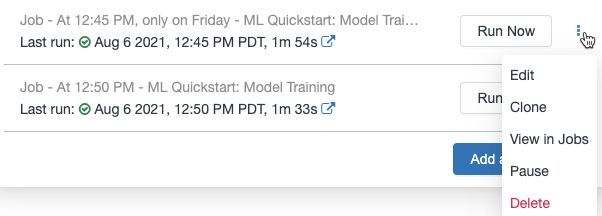创建和管理计划的笔记本工作
您可以创建和管理笔记本工作直接在笔记本电脑的用户界面。如果一个笔记本已经分配给一个或更多的工作岗位,您可以创建和管理这些工作安排。如果没有分配到一个笔记本工作,您可以创建一个工作和一个时间表运行笔记本。
安排一个笔记本工作
安排一个笔记本工作定期运行:
在笔记本上,单击
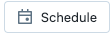 在右上角。如果没有工作存在笔记本,进度对话框。
在右上角。如果没有工作存在笔记本,进度对话框。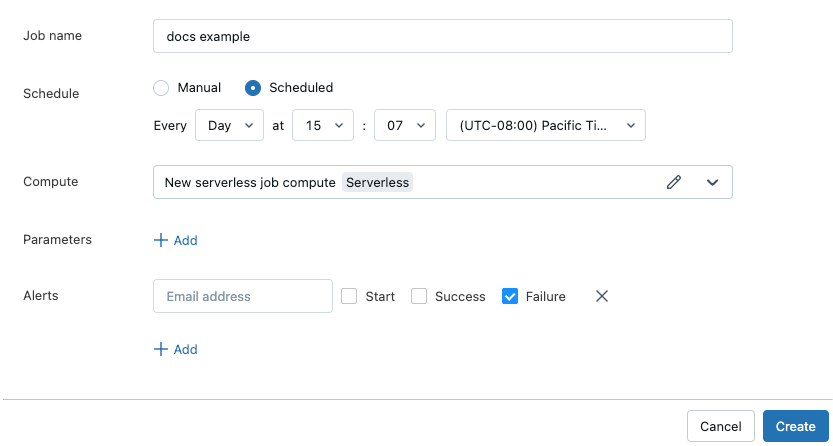
如果乔布斯已经存在的笔记本,工作列表对话框。显示进度对话框中,单击添加一个时间表。
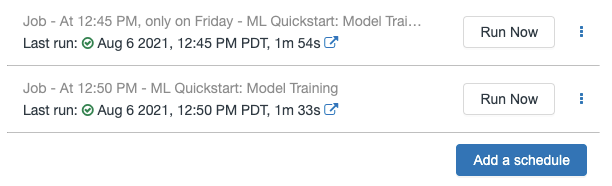
在进度对话框中,选择输入一个名称。默认的名字是笔记本的名称。
选择手册运行你的工作只有当手动触发,或计划定义一个时间表运行工作。如果您选择计划,可以使用下拉框指定频率、时间和时区。
在集群下拉,选择集群运行的任务。
如果你有允许创建集群权限,默认情况下,运行在工作新工作的集群。编辑默认工作集群的配置,点击编辑在正确的字段来显示集群配置对话框。
如果你没有允许创建集群权限,默认情况下,在集群上运行工作,笔记本电脑相连。如果笔记本没有附加到一个集群,必须选择一个集群的集群下拉。
可选地,输入任何参数通过工作。点击添加并指定每个参数的键和值。参数设置的值笔记本电脑部件指定的关键参数。使用通过上下文对工作遇到的工作任务通过一组有限的动态值作为参数值的一部分。
可选地,指定电子邮件地址警报在工作的事件。看到添加电子邮件和系统工作的通知事件。
点击提交。
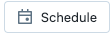 在右上角。如果没有工作存在笔记本,进度对话框。
在右上角。如果没有工作存在笔记本,进度对话框。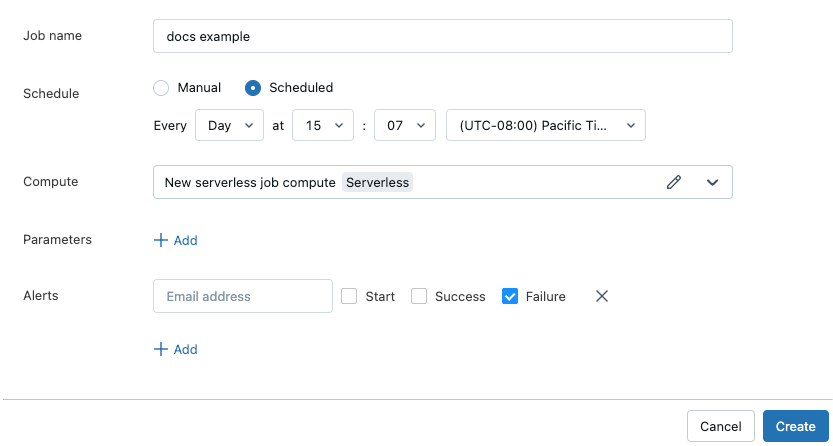
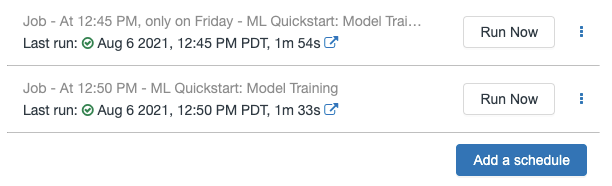
 。
。 在正确的工作列表中。
在正确的工作列表中。